การพิมพ์
ด้วยเครื่องพิมพ์นี้ คุณสามารถเริ่มการพิมพ์ได้ทันทีหลังจากเชื่อมต่อกับ Mac ของคุณโดยไม่ต้องติดตั้งซอฟต์แวร์พิเศษใดๆ
การตรวจสอบสภาพแวดล้อมของคุณ
ก่อนอื่น ตรวจสอบสภาพแวดล้อมของคุณ
สภาพแวดล้อมในการทำงาน
Mac จะเรียกใช้งานเวอร์ชันล่าสุดของระบบปฏิบัติความต้องการ
การเชื่อมต่อแบบ USB ระหว่าง Mac และเครื่องพิมพ์
พิมพ์จาก Mac
ตรวจสอบว่าเครื่องพิมพ์เปิดอยู่
 หมายเหตุ
หมายเหตุ- หาก เปิดอัตโนมัติ(Auto power on) เปิดใช้งานอยู่ เครื่องพิมพ์จะเปิดตัวเองอัตโนมัติเมื่อได้รับคำสั่งพิมพ์
ป้อนกระดาษ ในเครื่องพิมพ์
กำหนดค่าขนาดกระดาษที่ตั้งไว้ในปุ่ม เลือกกระดาษ(Paper Select) บนเครื่องพิมพ์
ชนิดกระดาษจะถูกตั้งค่าโดยอัตโนมัติตามขนาดกระดาษที่ตั้งไว้เริ่มการพิมพ์จากแอพพลิเคชั่นซอฟต์แวร์ของคุณ
ไดอะล็อกการพิมพ์จะเปิดขึ้น
เลือกเครื่องพิมพ์
เลือกรุ่นของคุณจากรายการ เครื่องพิมพ์(Printer) ในไดอะล็อกการพิมพ์
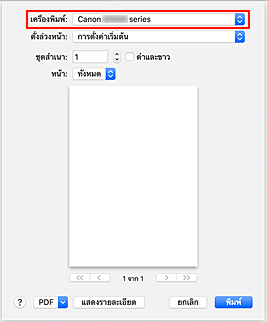
 หมายเหตุ
หมายเหตุ- คลิก แสดงรายละเอียด(Show Details) เพื่อเปลี่ยนหน้าต่างการตั้งค่าเป็นการแสดงอย่างละเอียด
ตรวจสอบการตั้งค่าการพิมพ์
ตั้งค่ารายการ เช่น ขนาดกระดาษ(Paper Size) เป็นขนาดที่เหมาะสม รวมถึง ชนิดกระดาษ(Paper Type) จาก กระดาษและคุณภาพ(Media & Quality) ของเมนูแบบผุดขึ้น
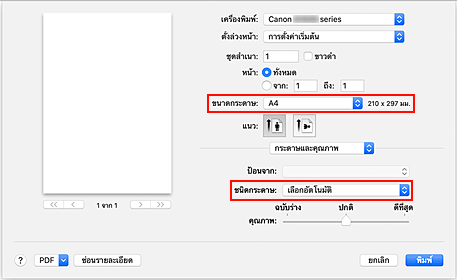
 ข้อสำคัญ
ข้อสำคัญ- อาจเกิดข้อผิดพลาดขึ้น หากขนาดกระดาษที่ตั้งค่าในไดอะล็อกการพิมพ์แตกต่างจากขนาดกระดาษที่กำหนดไว้ในเครื่องพิมพ์ เลือกรายการที่ถูกต้องบนไดอะล็อกพิมพ์และเครื่องพิมพ์ที่สัมพันธ์กับกระดาษที่ใช้พิมพ์
 หมายเหตุ
หมายเหตุ- ใช้ไดอะล็อกการพิมพ์เพื่อตั้งค่าการพิมพ์ทั่วไป เช่น เค้าโครงและลำดับการพิมพ์
สำหรับข้อมูลเกี่ยวกับการตั้งค่าการพิมพ์ ดูที่วิธีใช้ macOS
คลิก พิมพ์(Print)
เครื่องพิมพ์จะพิมพ์ตามการตั้งค่าที่ระบุ
 ข้อสำคัญ
ข้อสำคัญ
- หากคุณกำลังทำการพิมพ์รูปแบบขนาดใหญ่ ตรวจสอบให้แน่ใจว่าตลับหมึกมีหมึกที่เหลืออยู่มากพอ
- หากคุณตั้งค่าขนาดกระดาษที่กำหนดเองใน ขนาดกระดาษ(Paper Size) และตั้งเป็นความยาวที่ยาวกว่าความยาวที่ระบุ ข้อมูลจะถูกพิมพ์ด้วยการตั้งค่า "ชนิดสื่อสิ่งพิมพ์: กระดาษธรรมดา คุณภาพการพิมพ์: มาตรฐาน"
 หมายเหตุ
หมายเหตุ
- การแสดงของหน้าจอการตั้งค่าอาจแตกต่างกัน ขึ้นอยู่กับแอพพลิเคชั่นซอฟต์แวร์ที่คุณกำลังใช้งาน

